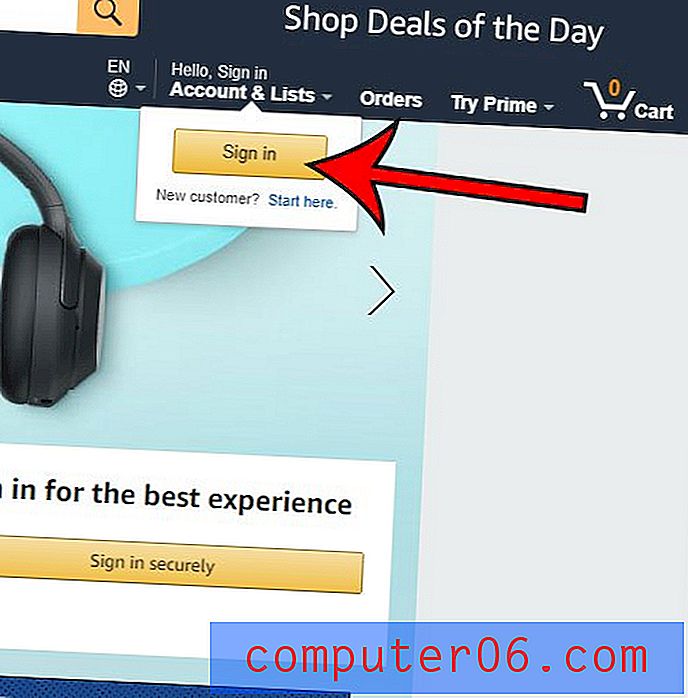Come consentire agli iBooks di accedere ai contenuti online su un iPhone 7
Hai mai letto un ebook nell'app iBooks sul tuo iPhone ed è collegato a qualcos'altro online? Se non sei stato in grado di accedervi o il libro non è stato in grado di scaricare le informazioni necessarie, è possibile che l'opzione i contenuti online non sia attivata per iBooks.
Fortunatamente puoi trovare questa opzione abbastanza rapidamente tramite l'app Impostazioni sul tuo iPhone. Segui il nostro tutorial qui sotto per vedere dove si trova quell'impostazione in modo da poterla abilitare e iniziare a utilizzare il contenuto online per i tuoi e-book e file.
Come abilitare l'opzione Contenuto online in iBooks su un iPhone 7
I passaggi di questo articolo sono stati eseguiti su un iPhone 7 Plus in iOS 10.3.2. Abilitare questa impostazione seguendo i passaggi seguenti consentirà ai libri e ai file che apri nell'app iBooks di accedere al contenuto online di un editore. se non si abilita questa opzione, alcuni ebook potrebbero non essere in grado di funzionare come previsto.
Passaggio 1: apri l'app Impostazioni .
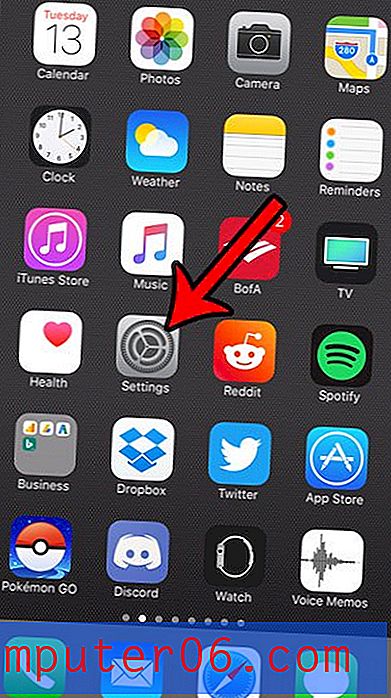
Passaggio 2: scorrere verso il basso e selezionare l'opzione iBooks .
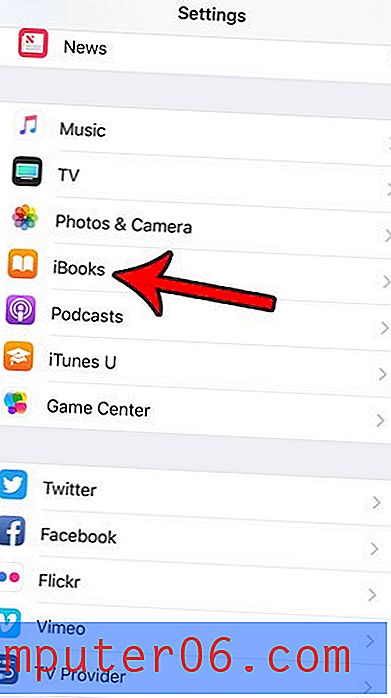
Passaggio 3: tocca il pulsante a destra del contenuto online per abilitarlo. Il pulsante dovrebbe avere un'ombra verde attorno ad esso quando l'opzione è attivata.
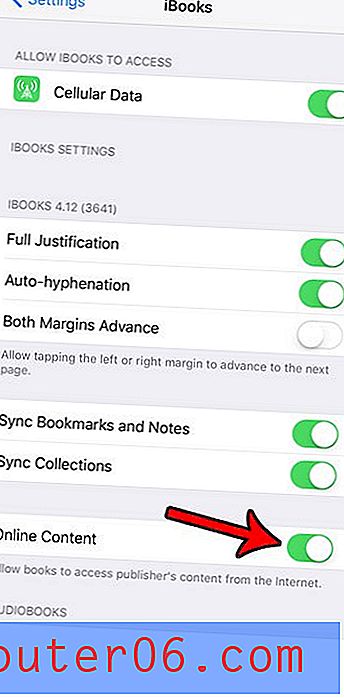
Noterai che c'è un'opzione nella parte superiore di questa schermata che dice Cellular Data. Se desideri che iBooks possano accedere ai contenuti online quando sei su una rete cellulare, anche questa opzione dovrà essere attivata. Altrimenti sarai in grado di utilizzare i contenuti online in iBooks solo quando sei connesso a una rete Wi-Fi.
Hai difficoltà a scaricare un ebook perché non hai abbastanza spazio sul telefono? Scopri come liberare spazio di archiviazione su un iPhone per alcune app e file che puoi probabilmente eliminare per darti spazio per nuove cose.